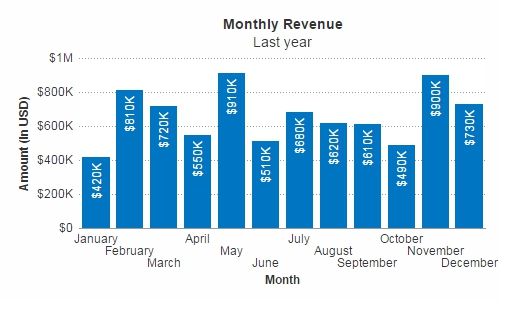< FusionChart最新版本下载>
数据标签指显示在图表的X轴的数据点的名称。如下图所示:
图中的Jan、Feb、Mar等就是图表的数据标签。
数据标签的显示模式
在FusionCharts中你可以根据自己的需求来配置数据标签的排列和显示属性。FusionCharts提供5种不同的显示模式。用于设置数据标签显示模式的属性如下表所示:
| 属性名称 | 描述 |
| labelDisplay | 用于自定义数据标签的对齐方式。5种可供选择的选项:auto、wrap、stagger、rotate或none。默认情况下该属性设置为auto模式。如果你不需要设置X轴标签,将labelDisplay设置为none即可。 |
Auto模式
在该模式下图表自动选择合适的数据标签显示模式-取决于可用的空间。如果数据标签的数量比可用空间大,那么数据标签要么截断(用省略号替换)、包裹或旋转。 当鼠标悬停在截断的数据标签上,将会显示完整的标签文本。Auto模式的2D图表如下图所示:
在Auto模式自定义数据标签所需属性如下表:
| 属性名称 | 描述 |
| labelDisplay | 用于自定义数据标签的对齐方式。5种可供选择的模式:auto、wrap、stagger、rotate或none。默认情况下设置为auto模式。 |
| useEllipsesWhenOverflow | 当使用auto模式,长数据标签被截断用省略号替换超出X轴范围的部分。默认值为1。 |
设置auto模式的数据结构如下:
JSON:
{
"chart": {
"caption": "Monthly Revenue",
"subCaption": "Last year",
"xAxisName": "Month",
"yAxisName": "Amount (In USD)",
"numberPrefix": "$",
"theme": "fint",
"labelDisplay": "auto"
},
"data": [
{
"label": "January",
"value": "420000"
},
{
"label": "February",
"value": "810000"
},
{
"label": "March",
"value": "720000"
},
{
"label": "April",
"value": "550000"
},
{
"label": "May",
"value": "910000"
},
{
"label": "June",
"value": "510000"
},
{
"label": "July",
"value": "680000"
},
{
"label": "August",
"value": "620000"
},
{
"label": "September",
"value": "610000"
},
{
"label": "October",
"value": "490000"
},
{
"label": "November",
"value": "900000"
},
{
"label": "December",
"value": "730000"
}
]
}
XML:
<chart caption="Monthly Revenue" subcaption="Last year" xaxisname="Month" yaxisname="Amount (In USD)" numberprefix="$" theme="fint" labeldisplay="auto">
< set label="January" value="420000" />
< set label="February" value="810000" />
< set label="March" value="720000" />
< set label="April" value="550000" />
< set label="May" value="910000" />
< set label="June" value="510000" />
< set label="July" value="680000" />
< set label="August" value="620000" />
< set label="September" value="610000" />
< set label="October" value="490000" />
< set label="November" value="900000" />
< set label="December" value="730000" />
</chart>
Wrap模式
该模式下,你可以将长数据标签显示在多行里。如果图表的可用空间不够,该模式会自动截断标签并且在末尾加上省略号。
设置wrap模式的数据标签所需属性如下表:
| 属性名称 | 描述 |
| labelDisplay | 用于自定义数据标签的对齐方式。5种可供选择的模式:auto、wrap、stagger、rotate或none。默认情况下设置为auto模式。 |
上图所示wrap模式标签的数据结构如下:
JSON:
{
"chart": {
"caption": "Monthly Revenue",
"subCaption": "Last year",
"xAxisName": "Month",
"yAxisName": "Amount (In USD)",
"numberPrefix": "$",
"theme": "fint",
"labelDisplay": "wrap"
},
"data": [
{
"label": "Jan, 2015",
"value": "420000"
},
{
"label": "Feb, 2015",
"value": "810000"
},
{
"label": "Mar, 2015",
"value": "720000"
},
{
"label": "Apr, 2015",
"value": "550000"
},
{
"label": "May, 2015",
"value": "910000"
},
{
"label": "Jun, 2015",
"value": "510000"
},
{
"label": "Jul, 2015",
"value": "680000"
},
{
"label": "Aug, 2015",
"value": "620000"
},
{
"label": "Sep, 2015",
"value": "610000"
},
{
"label": "Oct, 2015",
"value": "490000"
},
{
"label": "Nov, 2015",
"value": "900000"
},
{
"label": "Dec, 2015",
"value": "730000"
}
]
}
Rotate模式
2D柱状图旋转模式下的倾斜数据标签如下图所示:
旋转数据标签所需属性如下表:
| 属性名称 | 描述 |
| labelDisplay | 用于自定义数据标签的对齐方式。5种可供选择的模式:auto、wrap、stagger、rotate或none。默认情况下设置为auto模式。 |
| slantLabels | 在rotate模式下,设置为1将标签倾斜45度,设置为0(默认)使数据标签垂直。 |
上图所示的rotate模式的数据标签数据结构如下:
JSON:
{
"chart": {
"caption": "Monthly Revenue",
"subCaption": "Last year",
"xAxisName": "Month",
"yAxisName": "Amount (In USD)",
"numberPrefix": "$",
"theme": "fint",
"labelDisplay": "rotate",
"slantLabels": "1"
},
"data": [
{
"label": "January",
"value": "420000"
},
{
"label": "February",
"value": "810000"
},
{
"label": "March",
"value": "720000"
},
{
"label": "April",
"value": "550000"
},
{
"label": "May",
"value": "910000"
},
{
"label": "June",
"value": "510000"
},
{
"label": "July",
"value": "680000"
},
{
"label": "August",
"value": "620000"
},
{
"label": "September",
"value": "610000"
},
{
"label": "October",
"value": "490000"
},
{
"label": "November",
"value": "900000"
},
{
"label": "December",
"value": "730000"
}
]
}
带有交错线的Staggered模式
在该模式下数据标签被分布在多个层次进行显示以增加每个层次标签的显示空间(默认是2层)。如下图所示:
| 属性名称 | 描述 |
| labelDisplay | 用于自定义数据标签的对齐方式。5种可供选择的模式:auto、wrap、stagger、rotate或none。默认情况下设置为auto模式。 |
| staggerLines | 指定交错模式的层数。默认值2。 |
上图所示的交错模式数据标签数据结构如下:
JSON:
{
"chart": {
"caption": "Monthly Revenue",
"subCaption": "Last year",
"xAxisName": "Month",
"yAxisName": "Amount (In USD)",
"numberPrefix": "$",
"theme": "fint",
"labelDisplay": "stagger",
"staggerLines": "3"
},
"data": [
{
"label": "January",
"value": "420000"
},
{
"label": "February",
"value": "810000"
},
{
"label": "March",
"value": "720000"
},
{
"label": "April",
"value": "550000"
},
{
"label": "May",
"value": "910000"
},
{
"label": "June",
"value": "510000"
},
{
"label": "July",
"value": "680000"
},
{
"label": "August",
"value": "620000"
},
{
"label": "September",
"value": "610000"
},
{
"label": "October",
"value": "490000"
},
{
"label": "November",
"value": "900000"
},
{
"label": "December",
"value": "730000"
}
]
}
N-th Label模式
如果你的数据图呈现的是连续的数值。如日期、事件、温度等。你可以使用labelstep属性来显示每第N个标签,而不用显示所有标签。如下图:
设置N-th Label模式数据标签所需属性如下表:
| 属性名称 | 描述 |
| labelDisplay | 用于自定义数据标签的对齐方式。5种可供选择的模式:auto、wrap、stagger、rotate或none。默认情况下设置为auto模式。 |
| labelStep | 设置n的值,用于显示第一个标签和从左到右的每第n个数。例如:一个图表显示12个月的数据,labelStep设置为3,那么将显示January、April、July、October,其余的标签将被跳过。 |
上图所示的N-th Label模式标签的数据结构如下:
JSON:
{
"chart": {
"caption": "Monthly Revenue",
"subCaption": "Last year",
"xAxisName": "Month",
"yAxisName": "Amount (In USD)",
"numberPrefix": "$",
"theme": "fint",
"labelStep": "3"
},
"data": [
{
"label": "January",
"value": "420000"
},
{
"label": "February",
"value": "810000"
},
{
"label": "March",
"value": "720000"
},
{
"label": "April",
"value": "550000"
},
{
"label": "May",
"value": "910000"
},
{
"label": "June",
"value": "510000"
},
{
"label": "July",
"value": "680000"
},
{
"label": "August",
"value": "620000"
},
{
"label": "September",
"value": "610000"
},
{
"label": "October",
"value": "490000"
},
{
"label": "November",
"value": "900000"
},
{
"label": "December",
"value": "730000"
}
]
}
显示指定的数据标签
你可以通过使用showLabels和showLabel属性来显示指定的数据标签。如下图所示:
下表是显示指定数据标签所需的属性:
| 属性名称 | 描述 |
| showLabels | 在整个图表和数据集层面显示或隐藏数据标签。设置为1显示所有标签;设置为0隐藏所有标签。 |
| showLabel | 用于显示或隐藏数据层的单个数据值的标签。该属性将覆盖‘showLabels’属性的设置。 |
上图所示图表的数据结构如下:
JSON:
{
"chart": {
"caption": "Quarterly Revenue",
"subCaption": "Last year",
"xAxisName": "Quarter",
"yAxisName": "Amount (In USD)",
"numberPrefix": "$",
"theme": "fint",
"showLabels": "0"
},
"data": [
{
"label": "Quarter 1",
"value": "1950000"
},
{
"label": "Quarter 2",
"value": "1450000",
"showLabel": "1"
},
{
"label": "Quarter 3",
"value": "1730000"
},
{
"label": "Quarter 4",
"value": "2120000"
}
]
}